Photoshop lar deg stille lerretstørrelsen tilhva du vil. Du kan angi størrelsen i piksler eller i tommer, og du kan endre den mens du jobber med en fil. For hvert lerret du oppretter, blir alle piksler på det kartlagt til en posisjon som er definert i x- og y-koordinater. Disse koordinatene kan brukes til å flytte objekter i Photoshop til en spesifikk posisjon, og det er vinkler som lar deg rotere dem.
Finn x / y-koordinater
Først åpner du Photoshop-preferanser fra Rediger> Innstillinger. Gå til Enheter og linjaler, og endre enhetene fra tommer til piksler.
Deretter, forutsatt at du vet hvor du vil flytte et objekt til ved å bare se på lerretet, må du finne adressen, dvs. dens x / y-koordinater.
Gå til Window> Info for å vise informasjonsvinduet. Plasser musepekeren over området du vil finne x / y-koordinater for.
Info-vinduet forteller deg de nøyaktige koordinatene for markørens nåværende posisjon. Hvis du beveger musen rundt, vil den oppdatere i sanntid. Noter koordinatene.

Flytt objekter
Velg laget som objektet er på, og trykk påCtrl + T (Windows) eller Command + T (Mac) -tastatursnarveien for å gå inn i gratis transformasjonsmodus. På den øverste linjen vil du se inntastingsfelt for x / y-koordinater. Skriv inn de du noterte ned i forrige seksjon, og objektet blir flyttet til den posisjonen.
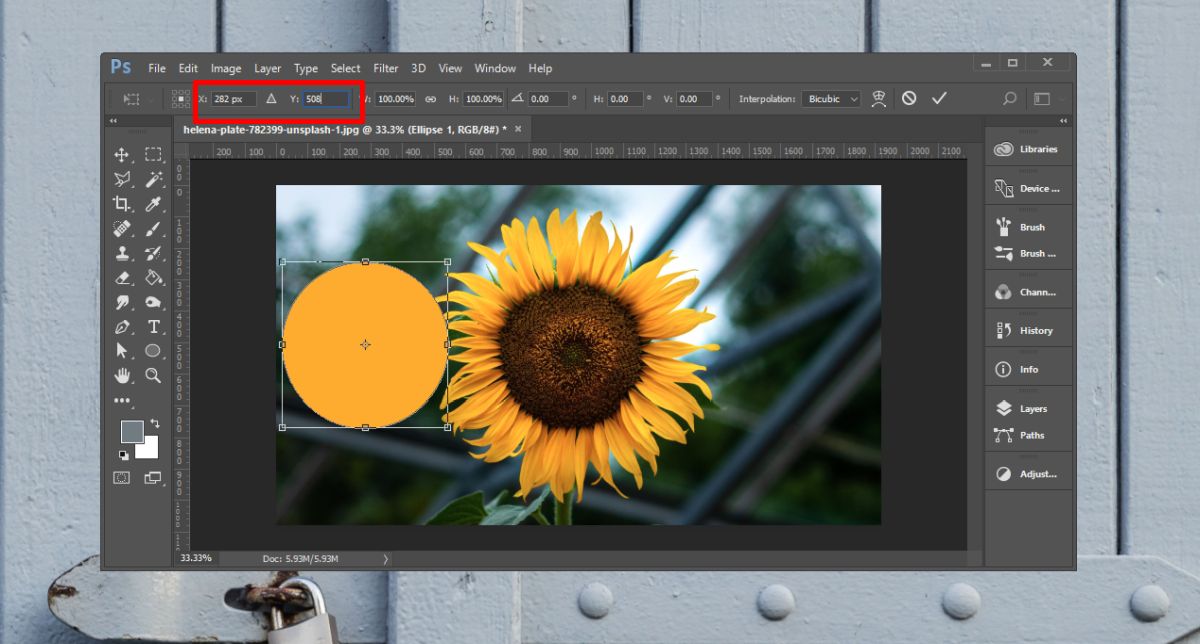
Gjenstander er plassert ved deres sentrum, dvs., senteret som vises når objektet er i fri transformasjonsmodus, er punktet som er plassert der du spesifiserer det i x / y-koordinatfeltene. Objektet er ikke plassert fra sin venstre toppkant.
Hva dette betyr er at hele lagets sentrumvil bli brukt. For å sikre at objektet blir flyttet nøyaktig, må du sørge for at det ikke er så mye som en ekstra piksel verdt en prikk på et lag. Bare objektet du har tenkt å bruke skal være til stede på laget.
Det kan hjelpe å bruke guider og rutenett mensdu prøver å finne ut hvor du skal flytte et objekt. Dra dem ut og lag kryssingspunkter hvis du trenger å knytte et objekt til en bestemt posisjon og x / y-koordinatene ikke fungerer for deg. Bruk koblede lag hvis du trenger å holde to eller flere lag i relative posisjoner til hverandre, og lås dem når du har plassert dem riktig. Det er mulig å plassere elementer utenfor lerret hvis du oppgir feil koordinater, så hvis objektet forsvinner kan du treffe angre, eller bare dra musepekeren for å finne omrisset. Zoom ut, og det vil være lettere å finne det.













kommentarer